
Es gibt wohl kaum etwas nervigeres als bei seinem Controller einen Stickdrift zu bekommen. Doch ihr solltet eure Peripherie nicht gleich gegen die nächste Wand werfen. Denn es gibt verschiedene Möglichkeiten, um das Problem zu lösen. Spart euch also das Geld für einen neuen DualSense und lest euch unsere Tipps in den folgenden Zeilen durch.
Hinweis: Auf der Rückseite eures DualSense-Controllers befindet sich neben einigen anderen Angaben auch die Seriennummer. Diese ist als FCC ID gekennzeichnet und gibt an, um welche Version es sich bei eurem Controller handelt.
Befindet sich eine „1“ am Ende, handelt es sich dabei um ein Exemplar der älteren Produktionsreihe. Endet die Seriennummer mit einem „A“ oder „B“, besitzt ihr ein verbessertes Modell. In diesem Artikel nutzen wir die erste Version des Dual-Sense-Controllers. Solltet ihr über das neuere Modell verfügen, kann es zu kleineren Unterschieden kommen. Diese Anleitung könnt ihr in diesem Fall aber dennoch nutzen.
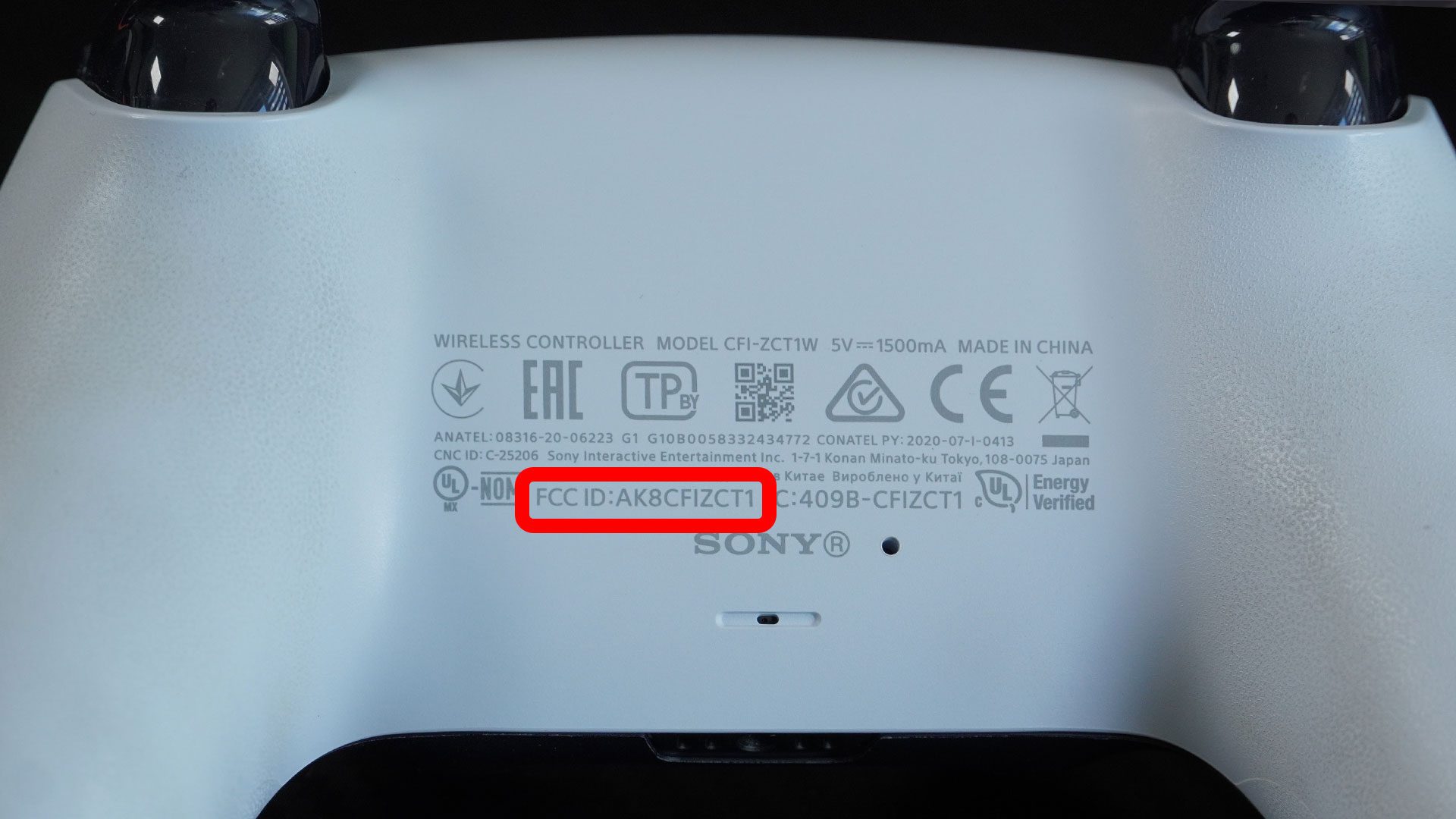
Wenn der Controller plötzlich ein Eigenleben bekommt
Was genau ist ein Stickdrift? Ein häufiges Problem bei mechanischen Potentiometern im Inneren von Controllern ist das sogenannte Driften. Hierbei verschiebt sich die Neutralposition des Sticks über die Zeit. Ursachen für einen Stickdrift sind vor allem Staub und Ablagerungen. Sammelt sich solcher Schmutz unter den Analogsticks an, kann dies deren Bewegung und Rückkehr zur neutralen Position beeinträchtigen.
So behebt ihr einen Stickdrift
Registriert ihr in Spielen deutliche Stickdrifts mit einem oder sogar beiden Analogsticks eures Controllers, gibt es mehrere Möglichkeiten, um diese zu beheben – also keine Panik!
- Reset des Controllers durchführen: Schaltet eure PS5 aus und nehmt dann den DualSense-Controller in die Hand. Auf der Rückseite befindet sich rechts von dem Sony-Schriftzug ein kleines Loch. Nutzt eine Stecknadel oder eine Heftklammer, um den Knopf für drei bis fünf Sekunden zu drücken. Im Anschluss schaltet ihr die PS5 wieder ein und verbindet den Controller erneut mit der Konsole.
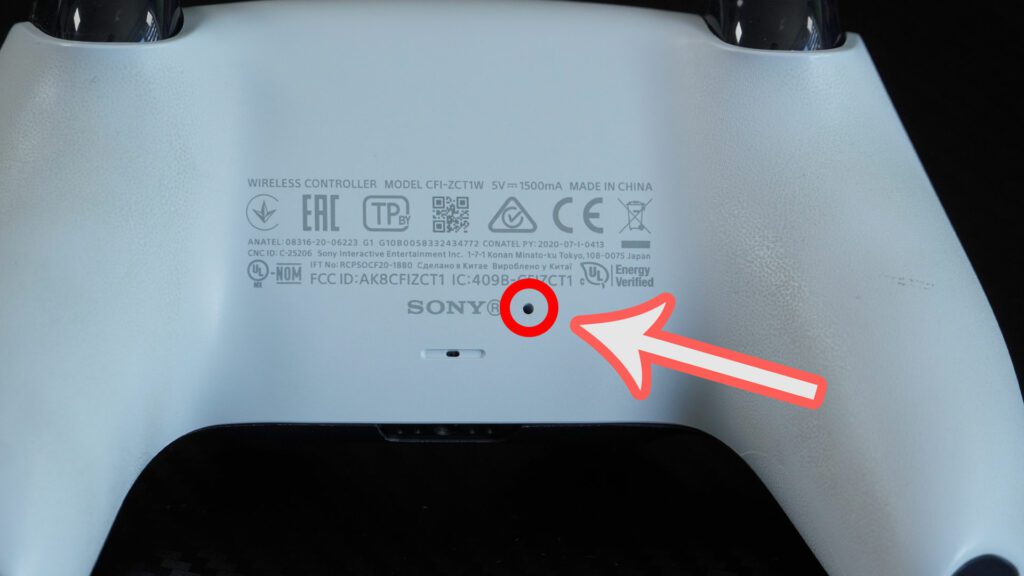
- Säubert die Analogsticks: Mit etwas Glück könnt ihr das Problem bereits dadurch lösen, indem ihr den betroffenen Analogstick von außen reinigt. Solltet ihr hier schon Staub oder anderen Schmutz entdecken, entfernt diesen mit Hilfe eines Mikrofasertuchs oder eines Wattestäbchen.
- Software für Controller aktualisieren: Solltet ihr noch nicht das aktuellste Update für euren DualSense-Controller installiert haben, holt dies unbedingt nach.
- Sony-Support kontaktieren: Wendet euch an den offiziellen Support von Sony. Nach dem Kauf der PlayStation 5 oder eines separaten DualSense-Controllers besitzt ihr eine einjährige Garantie. Könnt ihr den Stickdrift also nicht durch unsere aufgelisteten Maßnahmen selbst beheben können, solltet ihr von der Garantie Gebrauch machen und den Sony-Support kontaktieren.
- Kalibriert euren DualSense-Controller neu: Mittlerweile gibt es verschiedene kostenlose Tools (nicht offiziell), mit deren Hilfe ihr einen normalen DualSense-Controller in wenigen Minuten neu kalibrieren und somit in den meisten Fällen einen Stickdrift ganz einfach beheben könnt. Wir haben für unseren Test das DualShock-Kalibrierungs-GUI benutzt. Verbindet hierfür einfach euren DualSense via USB-Kabel mit eurem PC und klickt im Anschluss auf den Button „Verbinden“. Wählt jetzt den Punkt „Analog-Stick-Mitte kalibrieren“ und führt die folgenden vier Schritte durch. Danach sollte euer Controller wieder ordnungsgemäß funktionieren. Ist dies nicht der Fall, hilft im Grunde nur noch der letzte Schritt.
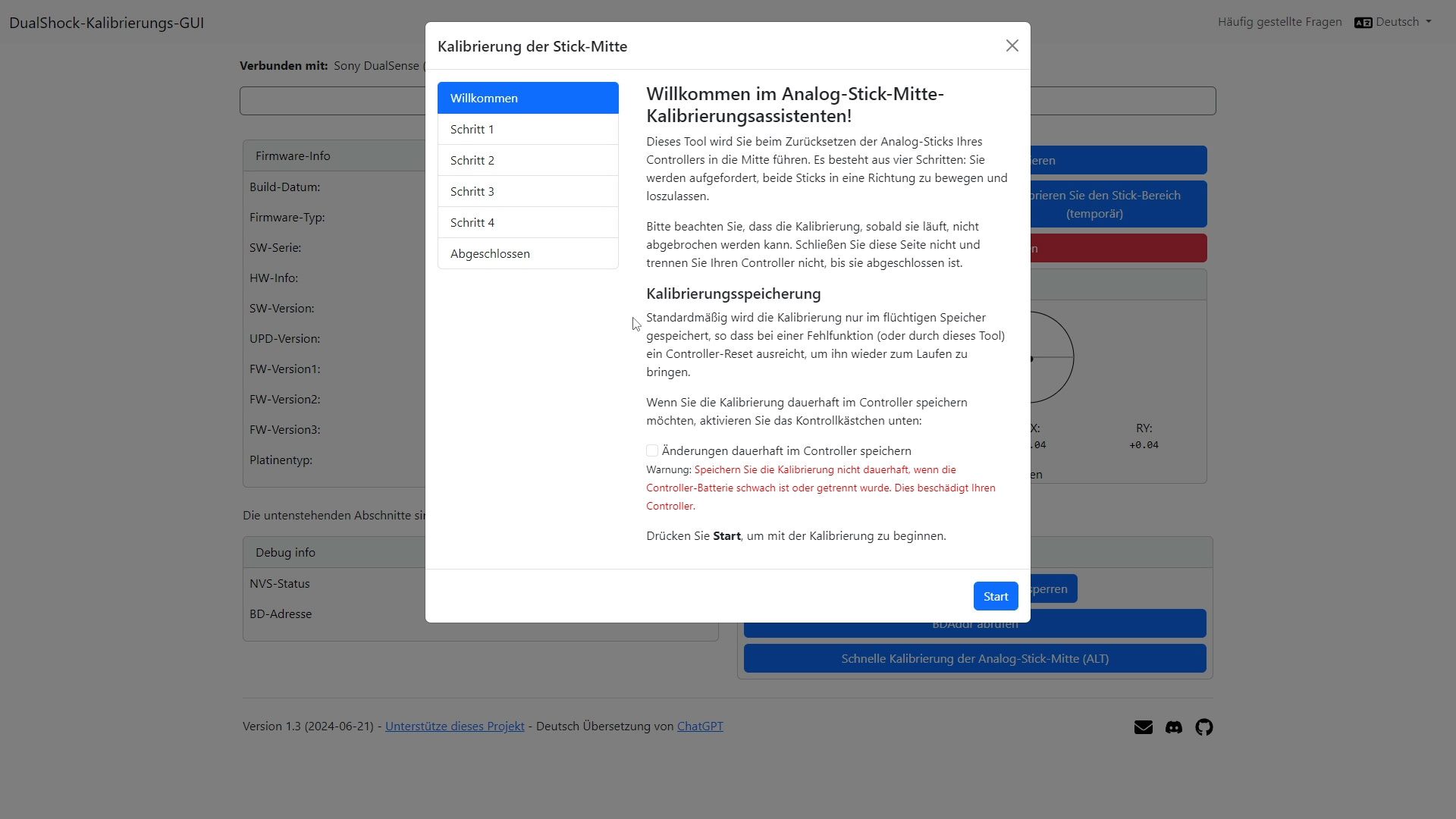
- Säubert die Potentiometer im Inneren des Controllers: Hat das Kalibrieren nicht geholfen und die Garantie eures Controllers ist sowieso bereits abgelaufen, könnt ihr den folgenden Schritt wagen.
DualSense-Controller richtig auseinanderbauen
Im Grunde ist der Auseinanderbau des Controllers nicht sonderlich kompliziert. Haltet ihr euch zudem genau an unsere Anleitung und befolgt konzentriert die einzelnen Schritte, kann im Grunde nicht viel schief gehen. Dennoch solltet ihr euch den Auseinanderbau selbst zutrauen und zudem über das entsprechende Werkzeug verfügen.
Eine ausführliche Anleitung zu diesem Thema gibt es auch in Videoform:
Schritt 1 – Controller-Abdeckung entfernen
Beginnt an einer der beiden unteren Ecken des Controllers mit dem Entfernen der Abdeckung. Nutzt dazu am besten ein Plektrum oder ein ähnliches Werkzeug, das entsprechend flach ist. Fahrt damit nun entlang der Kante, um langsam die Clips zu lösen.

Sobald die Abdeckung an beiden Seiten gelöst ist, könnt ihr diese an der unteren Kate anheben, um auch die restlichen Clips zu lösen. Jetzt müsst ihr die Abdeckung nur noch über die Thumbsticks heben, um sie schließlich entfernen zu können.

Schritt 2 – L1/R2 entfernen
Als nächstes müssen die beiden Bumper L1 und R1 entfernt werden, um die beiden dahinter liegenden Schrauben zugänglich zu machen. Nutzt dazu am besten einen Schlitzschraubendreher oder noch besser einen sogenannten Spudger. Schiebt diesen in den Spalt über der L1-/R1-Taste und hebelt dann das Werkzeug nach oben, bis sich die Taste löst. Haltet während dieses Vorgangs euren Daumen auf die Taste, damit diese nach dem Lösen nicht davonspringt.

Schritt 3 – Gehäuseschrauben entfernen
Durch das Entfernen der Controller-Abdeckung sowie der L1-/R1-Taste sind nun insgesamt vier 6,4 mm Kreuzschlitzschrauben zugänglich. Entfernt diese mit Hilfe eines passenden Schraubendrehers. Bewahrt die Schrauben sicher in einer kleinen Box auf, damit sie nicht verloren gehen können.


Schritt 4 – Gehäuseunterteil entfernen
Um das Gehäuseunterteil entfernen zu können, müsst ihr zunächst die beiden Clips links und rechts von der Kopfhörerbuchse lösen. Nutzt hierzu am besten wieder einen Spudger. Mit dessen Spitze lassen sich die Laschen über die beiden kleinen Kunststoffnasen bewegen. Vergrößert als nächstes mit einem Plektron den Spalt auf der rechten und linken Seite vor den beiden zuvor gelösten Schultertasten. Je nach Controller-Modell existiert hier jeweils ein weiterer Clip, der erst einmal gelöst werden muss.

Schritt 5 – Akku ausbauen
Als nächstes müsst ihr das Kabel vom Controller-Akku aus der Buchse lösen. Nutzt dazu am besten eine Pinzette, da ihr mit euren Fingern nicht genügend Platz zum Greifen habt. Zieht in keinem Fall an den Kabeln, sondern nur an dem weißen Stecker, da sich diese recht einfach lösen lassen. Sobald die Kabel von der Buchse getrennt sind, könnt ihr den Akku mit den Fingern ganz einfach aus der darunterliegenden Halterung heben.

Schritt 6 – Beide Mikrofone entfernen
Zieht mit einer Pinzette das Kabel des unteren Mikrofons aus dem Anschluss auf der Platine darunter. Geht dabei vorsichtig und konzentriert vor. Danach zieht ihr mit einer Pinzette das Kabel des oberen Mikrofons aus dem Anschluss auf der Platine.


Schritt 7 – Akkuhalterung entfernen
Um die schwarze Halterung unter dem zuvor entfernten Akku entfernen zu können, muss eine weitere 6,4 mm Kreuzschlitzschraube entfernt werden. Hierbei gibt es keinen Unterschied zu den bereits entfernten Schrauben, weshalb ihr sie gemeinsam aufbewahren könnt. Hebt die Akkuhalterung im Anschluss von der Platine und legt sie zur Seite.

Schritt 8 – Rechtes & linkes Kabel lösen
Jetzt müsst ihr das Flachbandkabel auf der linken und rechten Seite der Platine entfernen. Auch hierbei empfehlen wir euch, eine Pinzette zu nutzen, um keine Schäden zu verursachen und präziser arbeiten zu können. Packt mit der Pinzette die Lasche des Kabels und ruckelt dieses dann ein wenig nach rechts und links, um es Schritt für Schritt zu lockern.
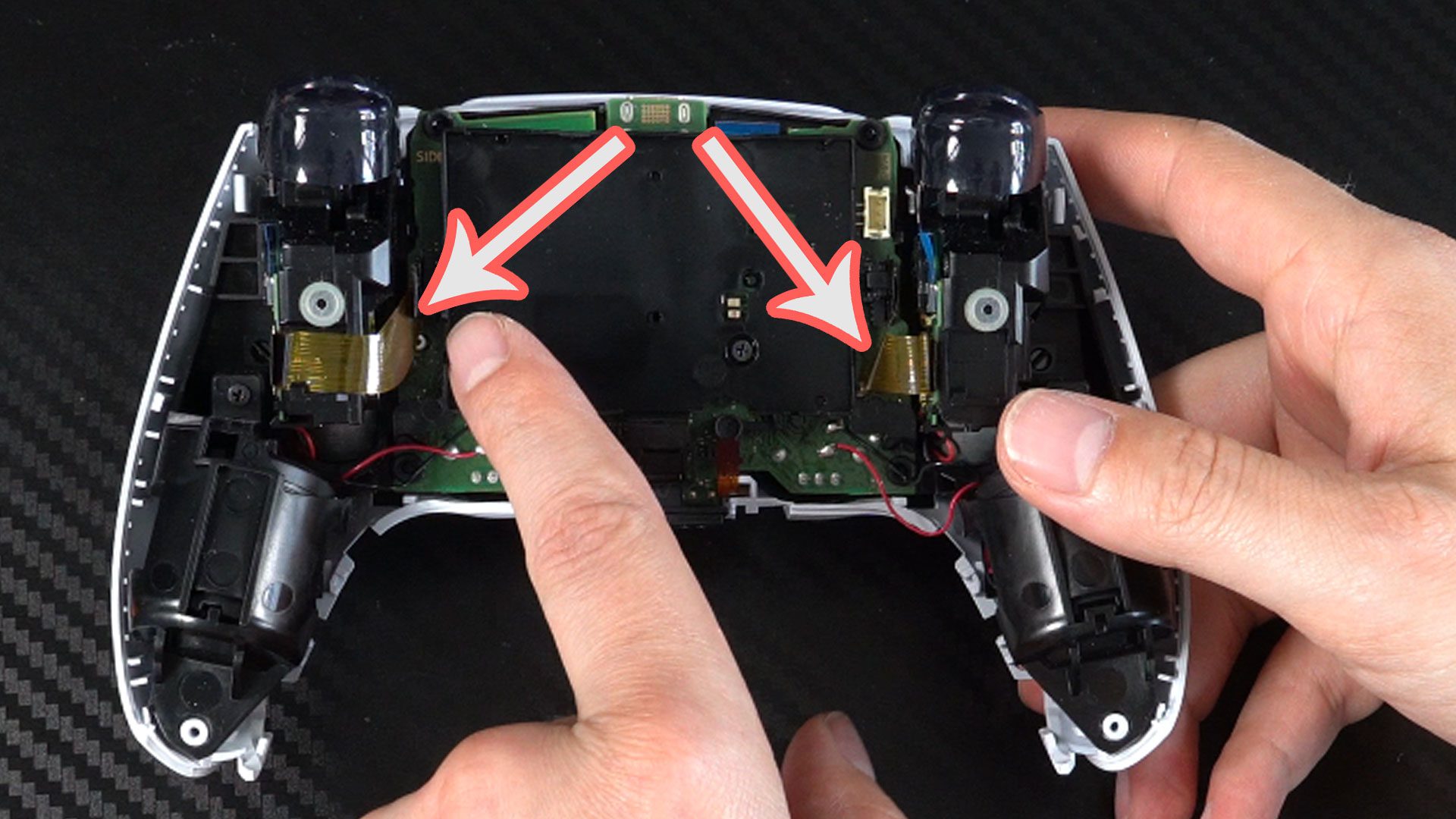
Schritt 9 – Kabel für Touchpad abtrennen
Zieht das Kabel des Touchpads mit einer Pinzette aus dem Anschluss auf der Platine.

Schritt 10 – Platine lösen & herausheben
Löst an der rechten und linken Seite die beiden Haken, wodurch die Platine festgehalten wird und führt dann die Thumbsticks durch die Gehäuseoberseite. Hebt die Platine vorsichtig aus dem Gehäuse. Seid dabei vorsichtig mit den angelöteten Kabel links und rechts, die die Platine mit den Motoren verbinden. Dreht die Platine herum, um an die Thumbsticks zu gelangen.

Schritt 11 – Abdeckung der Thumbsticks entfernen
Mit den Fingern lassen sich die Abdeckungen der Thumbsticks ganz einfach nach oben abziehen.
Schritt 12 – Potentiometer reinigen
Mit dem Spudger löst ihr die grünen Laschen. Diese lassen sich im Anschluss ein Stück nach hinten kippen, wodurch ihr an die weißen Potentiometer (Schleifkontakte) gelangt.

Entfernt diese mit einer Pinzette und säubert im Anschluss vorsichtig sowohl die Potentiometer als auch deren Gehäuse. Nutzt dazu am besten Wattestäbchen mit hochkonzentriertem Isopropanol (99,9%ige Lösung) auf deren Spitze.

Sobald alle vier Schleifkontakte ordentlich gereinigt worden sind, legt ihr die vier weißen Kontakte wieder zurück in die grünen Gehäuse und klippt diese dann wieder zu, achtet drauf, dass ein Klickgeräusch hörbar ist. Kontrolliert im Nachgang, ob ihr beim Zusammenbau alles richtig gemacht habt, in dem ihr den Stick testweise zu allen Seiten bewegt.
Baut den Controller jetzt wieder zusammen, indem ihr unsere Anweisungen rückwärts durchgeht. Nach dem Zusammenbau startet ihr eure PS5 und verbindet den Controller mit der Konsole. Überprüft nun, ob der Stickdrift nach der Reinigung der Schleifkontakte behoben ist.





